Pirmiausia patikrinkite interneto ryšį
- Ši „DirectX“ klaida gali atsirasti dėl nestabilaus interneto ryšio arba jūsų kompiuteryje neįdiegtas NET Framework.
- Šiame vadove bus aptariami kai kurie galimi problemos sprendimo būdai.
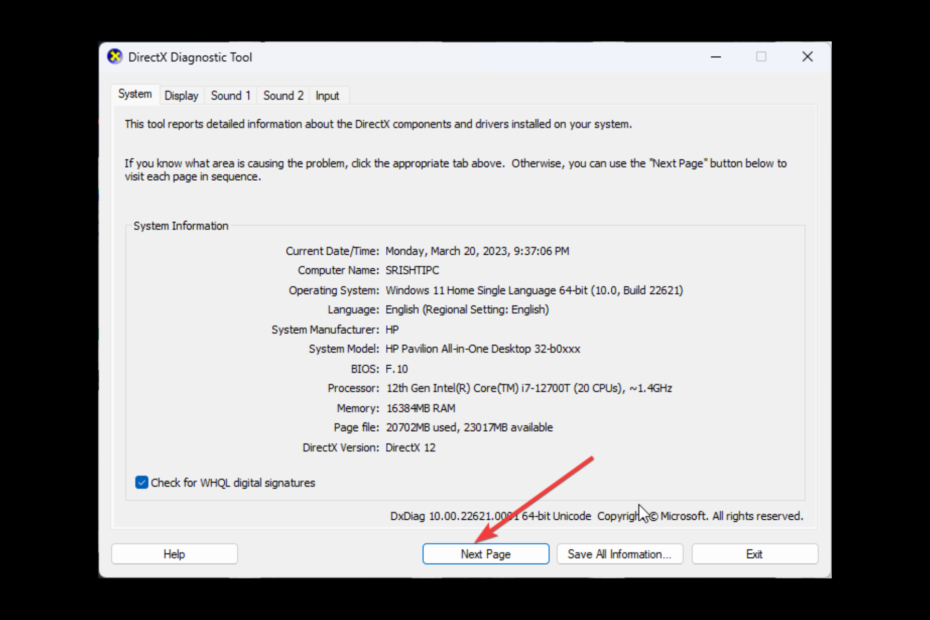
XĮDIEGTI PASPUSTELĖT ATSISIUNČIŲ FAILĄ
Ši programinė įranga ištaisys įprastas kompiuterio klaidas, apsaugos jus nuo failų praradimo, kenkėjiškų programų, aparatinės įrangos gedimų ir optimizuos jūsų kompiuterį maksimaliam našumui. Išspręskite kompiuterio problemas ir pašalinkite virusus dabar atlikdami 3 paprastus veiksmus:
- Atsisiųskite „Restoro PC Repair Tool“. kuri pateikiama kartu su patentuotomis technologijomis (yra patentas čia).
- Spustelėkite Pradėti nuskaitymą Norėdami rasti „Windows“ problemas, kurios gali sukelti kompiuterio problemų.
- Spustelėkite Remontuoti visus Norėdami išspręsti problemas, turinčias įtakos jūsų kompiuterio saugai ir našumui.
- „Restoro“ atsisiuntė 0 skaitytojų šį mėnesį.
Jei susidūrėte su „DirectX“ klaida: sąranka negalėjo atsisiųsti failo, šis vadovas gali padėti! Aptarę problemos priežastis, apžvelgsime visus trikčių šalinimo būdus, kaip išspręsti problemas. Pradėkime!
Kas sukelia „DirectX“ klaidą: sąranka negalėjo atsisiųsti failo?
„Direct X“ klaidos priežastys gali būti įvairios; kai kurie iš dažniausiai pasitaikančių yra paminėti čia:
- Nestabilus interneto ryšys – Jeigu jūsų interneto ryšys silpnas, gali kilti sunkumų diegiant „DirectX“. Turite patikrinti interneto ryšį, kad įsitikintumėte, jog tai nėra priežastis.
- Vykdymo laiko failai sugadinti – jei trūksta vykdymo laiko failų arba jie sugadinti, galite susidurti su šia problema.
- Pasenęs arba jo nėra „Visual C++ Redistributable“ ir „NET Framework“. – Jei NET Framework arba Visual C++ perskirstoma programinė įranga yra sena arba sugadinta, galite gauti šią klaidą. Norėdami išspręsti problemą, turite juos pataisyti arba įdiegti iš naujo.
- Antivirusiniai trukdžiai – kartais jūsų antivirusinė programa blokuoja tam tikrų failų diegimą. Taigi jūs gaunate šią klaidą. Norėdami tai išspręsti, prieš diegdami programinę įrangą turite išjungti antivirusinę programą.
Ką daryti, kad ištaisyčiau „DirectX“ klaidą: sąranka negalėjo atsisiųsti failo?
Prieš pradėdami išplėstinius trikčių šalinimo veiksmus, turėtumėte atlikti šiuos patikrinimus:
- Laikinai išjunkite antivirusinę programą.
- Prieš atlikdami veiksmus uždarykite programas, pvz., „Steam“.
1. Įdiekite „Windows“ naujinimus
- Paspauskite Windows + aš atidaryti Saugumas programėlė.
- Eiti į Windows "naujinimoir spustelėkite Tikrinti, ar yra atnaujinimų.
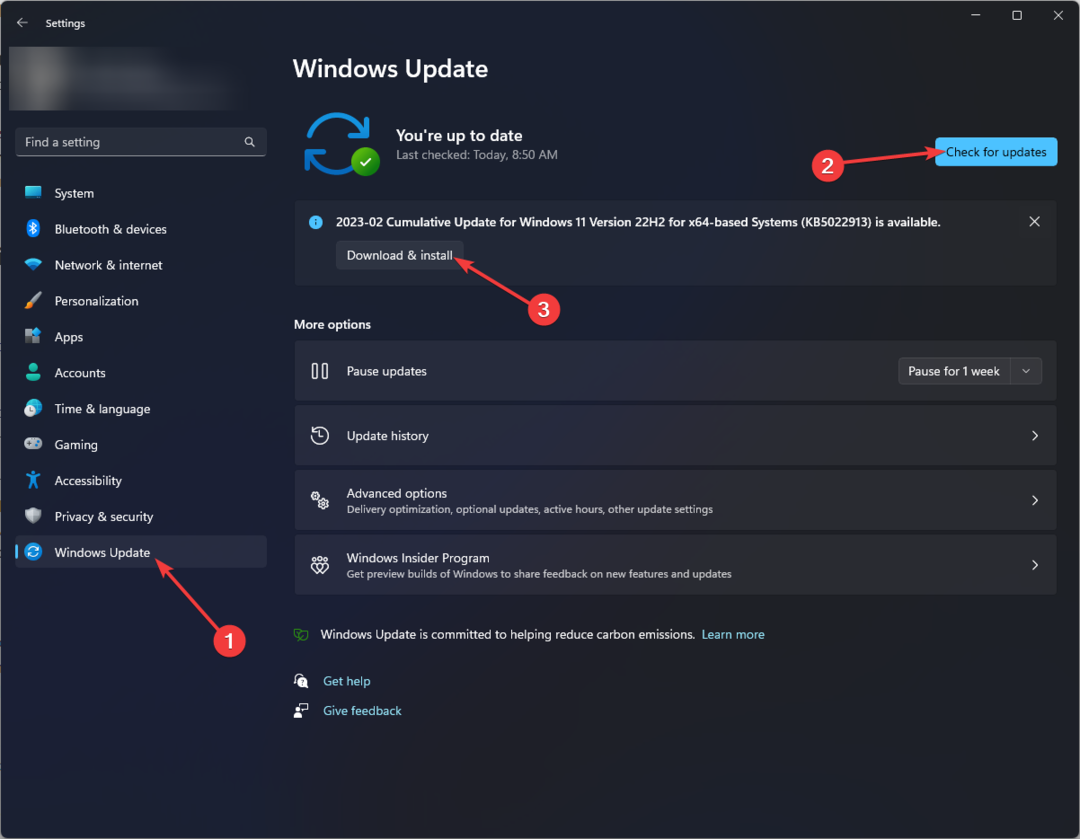
- Spustelėkite Atsisiųskite ir įdiekite norėdami atsisiųsti ir įdiegti naujinimus.
2. Paleiskite tinklo ir interneto trikčių šalinimo įrankius
- Paspauskite Windows + aš atidaryti Saugumas programėlė.
- Eiti į Sistema, tada spustelėkite Trikčių šalinimas.
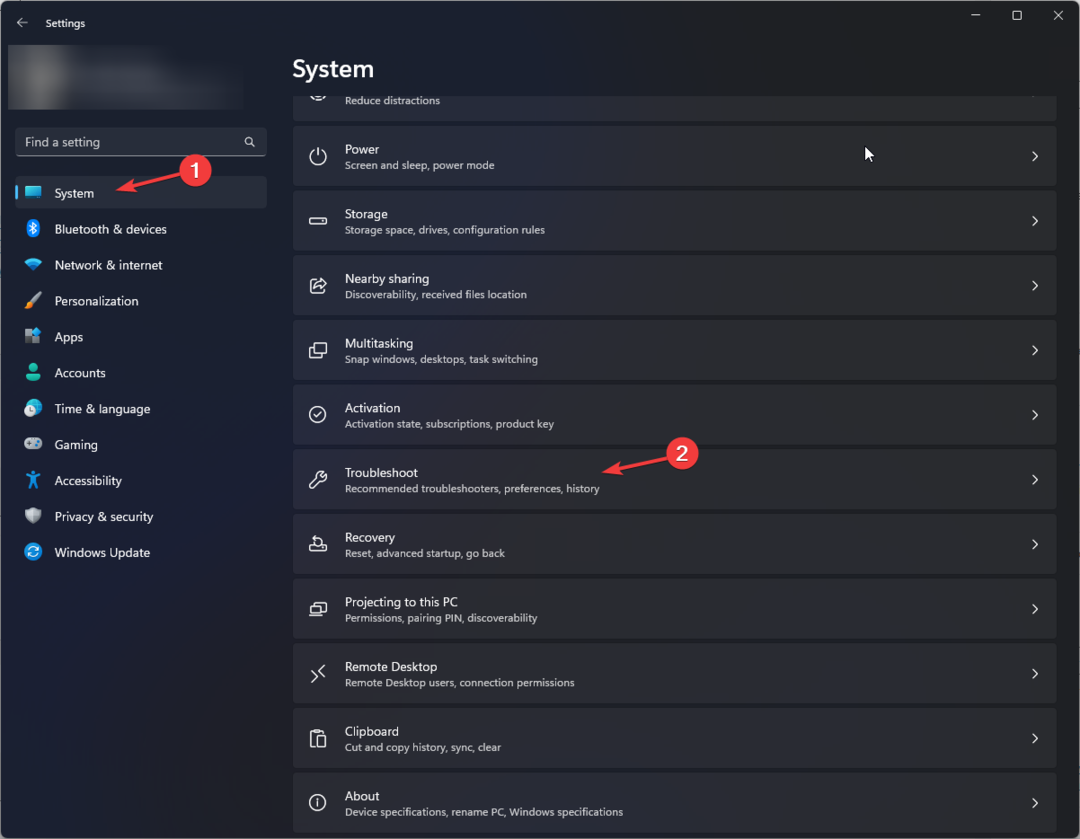
- Spustelėkite Kiti trikčių šalinimo įrankiai.
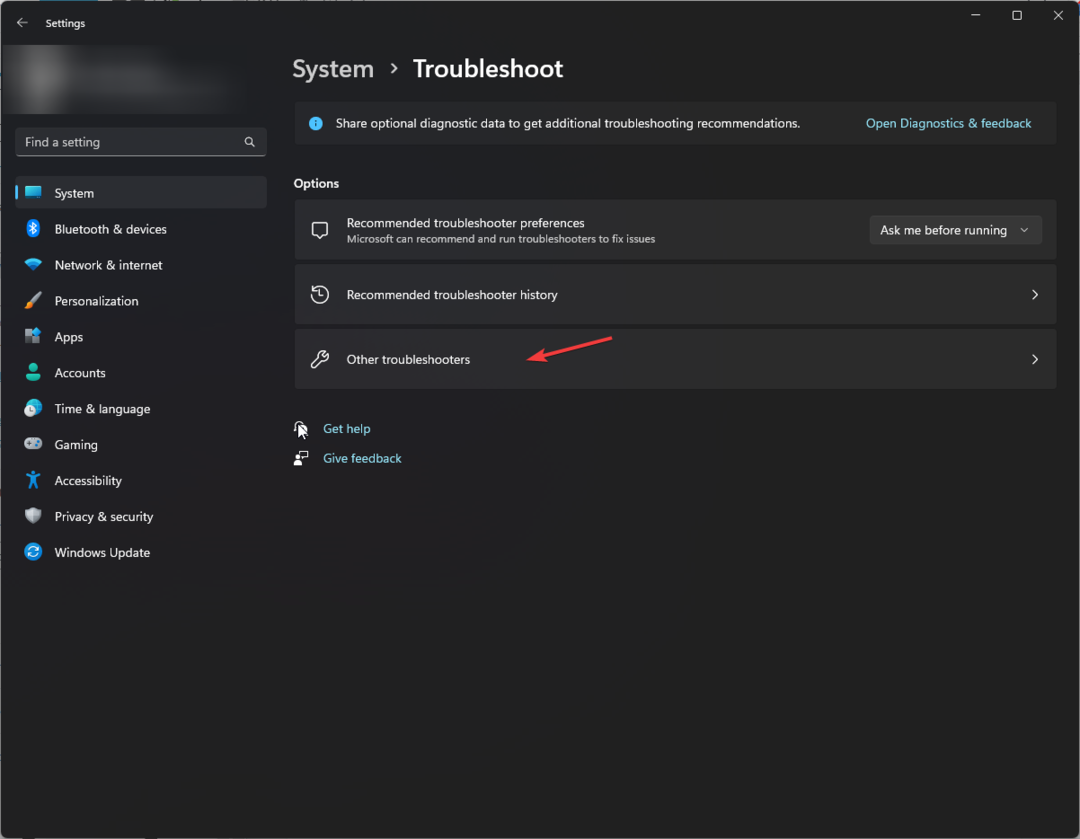
- Pagal Dažniausiai skyrius, skirtas Interneto ryšiai, spustelėkite Bėk kad paleistumėte trikčių šalinimo įrankį.
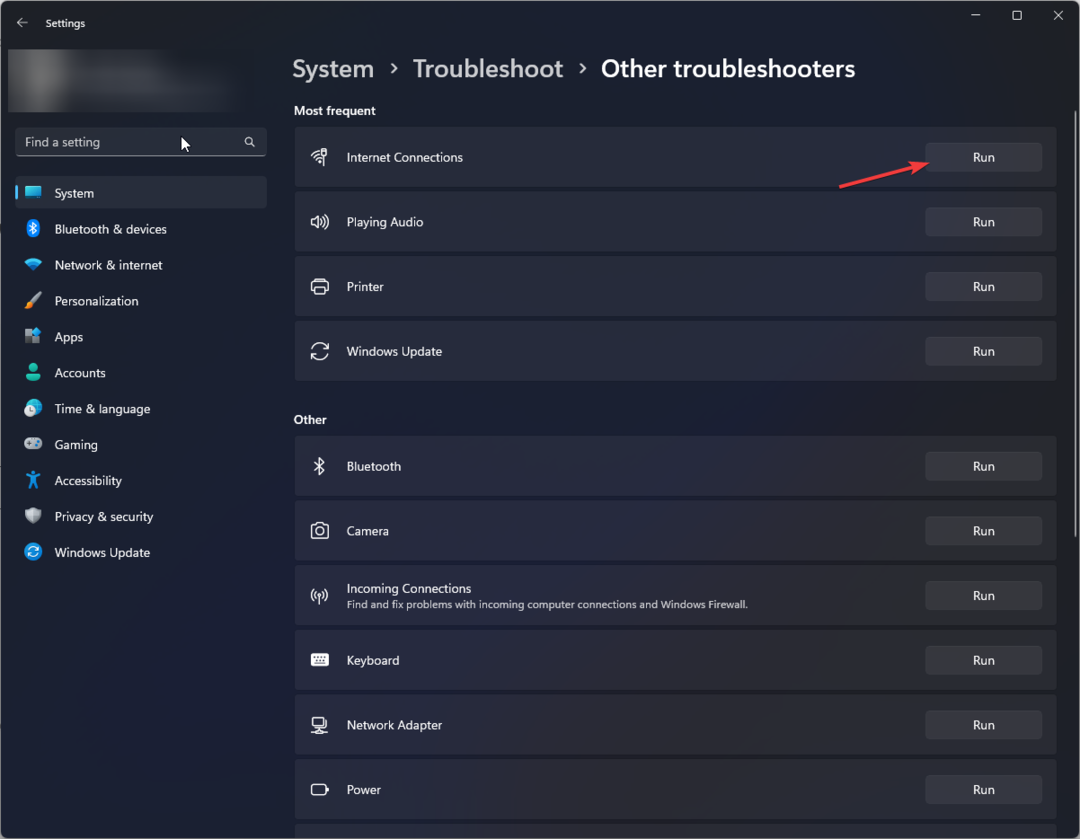
- Vykdykite ekrane pateikiamus nurodymus, kad užbaigtumėte procesą.
3. Pataisykite „Visual C++ Redistributable“.
- Paspauskite Windows + aš atidaryti Saugumas programėlė.
- Eiti į Programėlėsir spustelėkite Įdiegtos programėlės.
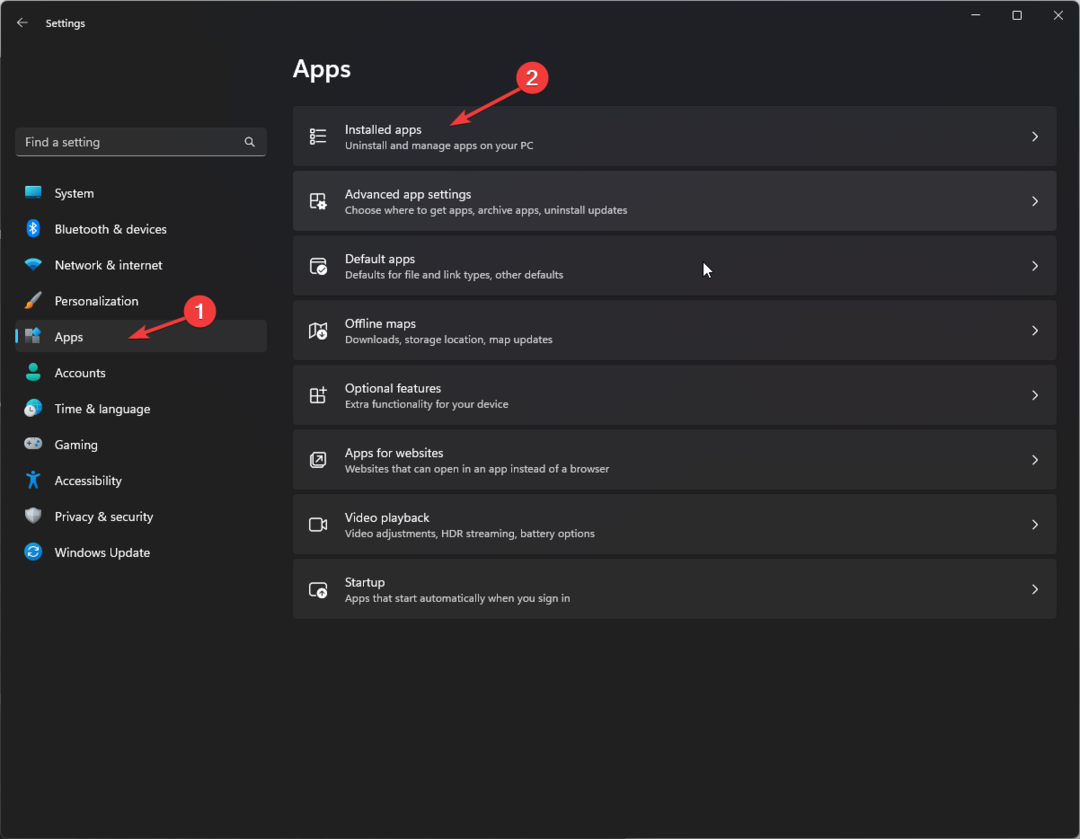
- Raskite Visual C++ platinamas, spustelėkite trys taškaiir pasirinkite Modifikuoti.
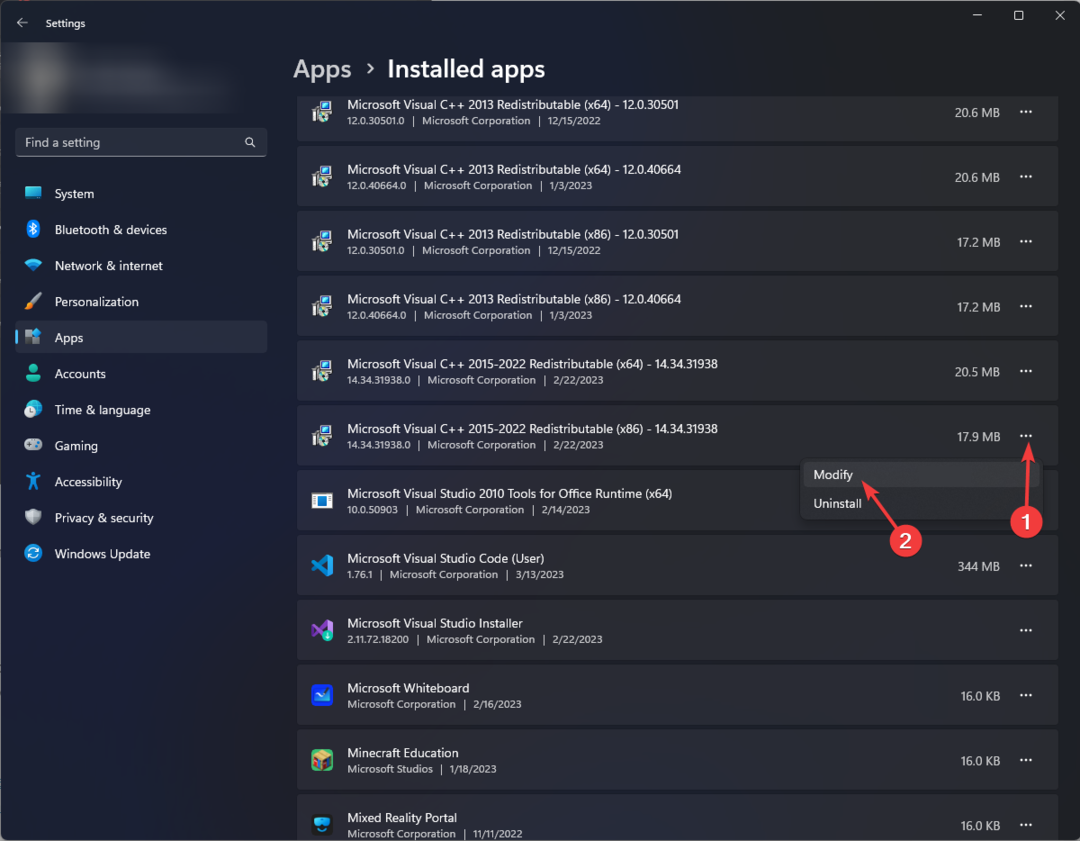
- Kitame ekrane spustelėkite Remontas.
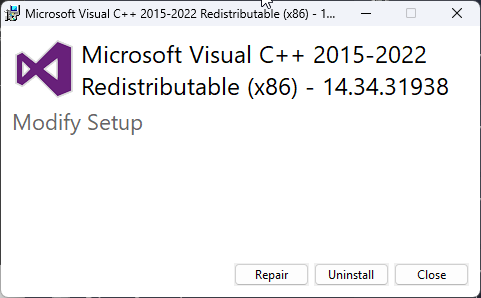
- Vykdykite ekrane pateikiamus nurodymus, kad užbaigtumėte procesą.
- Paspauskite Windows + R atidaryti Bėk dialogo langas.
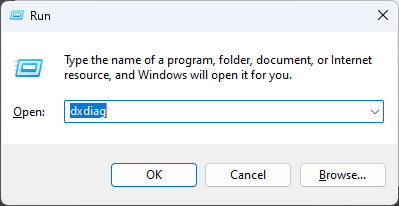
- Tipas dxdiag ir spustelėkite Gerai atidaryti „DirectX“ diagnostikos įrankis.
- Spustelėkite Kitas puslapis ir patikrinkite visus parametrus.
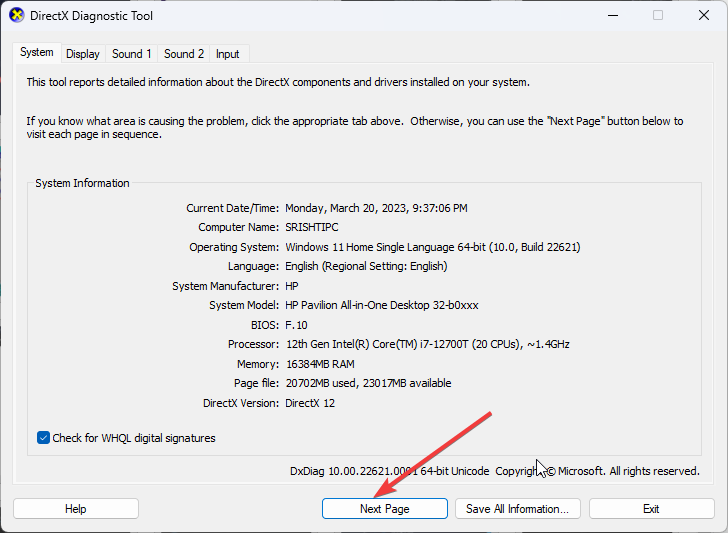
- Kitame puslapyje pamatysite, ar yra problemų.
- Pataisymas: „Excel“ atsargų duomenų tipas nerodomas
- „JavaScript“ krūvos atminties klaida: priežastys ir kaip ištaisyti
- Pataisymas: 0x8004230f šešėlinės kopijos teikėjo klaida
- Fwpkclnt.sys Mėlynojo ekrano klaida: 6 būdai, kaip ją ištaisyti
- EasyAntiCheat.sys: 7 būdai, kaip pataisyti šį BSOD
5. Įdiekite .NET Framework
- Paspauskite Windows raktas, tipas CMDir spustelėkite Vykdyti kaip administratorius.

- Įveskite šią komandą ir paspauskite Enter:
DISM /Prisijungęs /Įgalinti funkciją /Funkcijos pavadinimas: NetFX3 /Visi /LimitAccess /Šaltinis: D: sourcessxs
6. Iš naujo nustatykite tinklo konfigūraciją ir išvalykite DNS talpyklą
- Paspauskite Windows raktas, tipas CMDir spustelėkite Vykdyti kaip administratorius.
- Įveskite šią komandą, kad išvalytumėte talpyklą, ir paspauskite Enter:
ipconfig /flushdns - Išvalę DNS talpyklą, nukopijuokite ir įklijuokite šią komandą ir paspauskite Enter:
„netsh winsock“ nustatymas iš naujo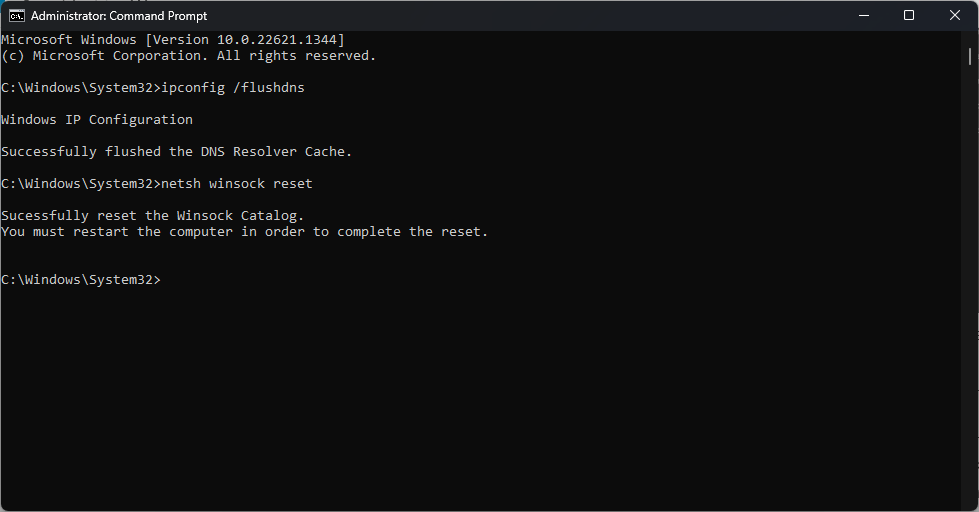
- Iš naujo paleiskite kompiuterį.
7. Pataisykite .NET Framework
-
Eikite į puslapį „.Net Framework“ taisymas.
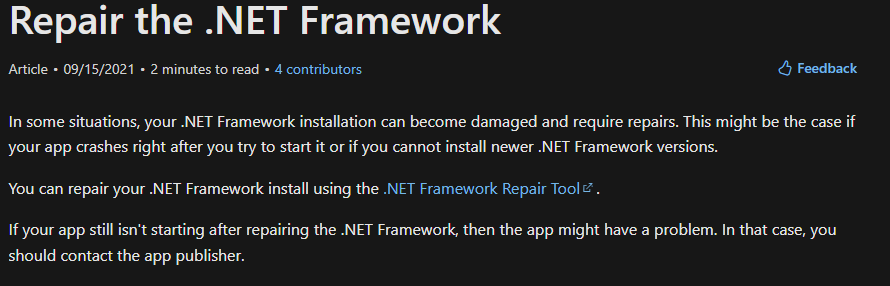
- Dukart spustelėkite .NET Framework Repair įrankį, kad atsisiųstumėte diegimo programą.
- „Microsoft .NET Framework Repair Tool“ sąrankoje pasirinkite Aš perskaičiau ir sutinku su licencijos sąlygomis, tada Kitas.
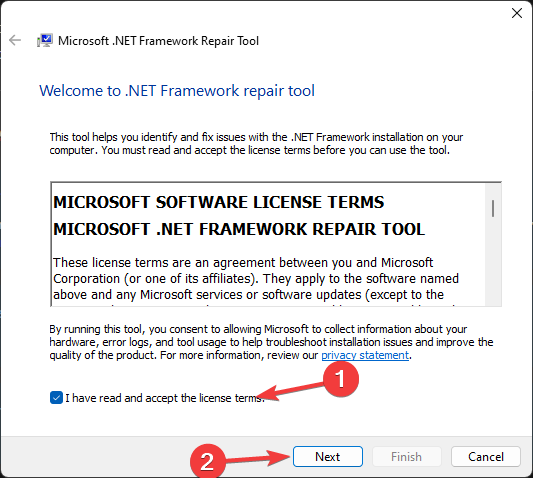
- Spustelėkite Kitas.
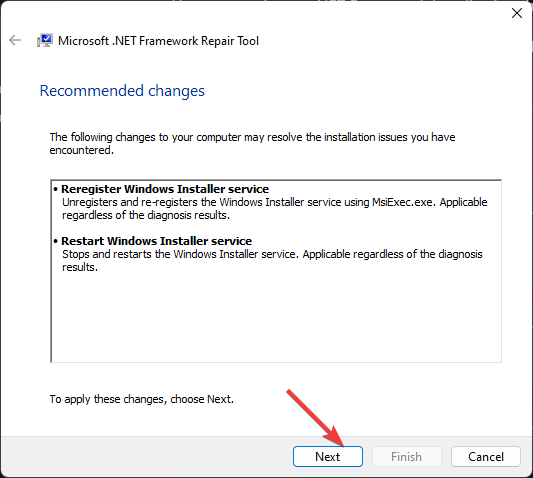
- Paskutiniame ekrane spustelėkite Baigti.
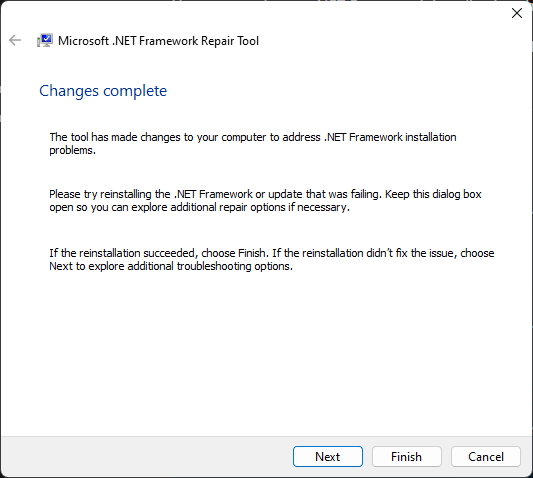
8. Naudokite „DirectX Installer“ neprisijungus
- Eikite į šią nuorodą, kad atsisiųstumėte „DirectX“ sąranką neprisijungus.
- Spustelėkite parsisiųsti.

- Ant Darbalaukis, dešiniuoju pelės mygtuku spustelėkite ir pasirinkite Nauja, tada spustelėkite Aplankas.
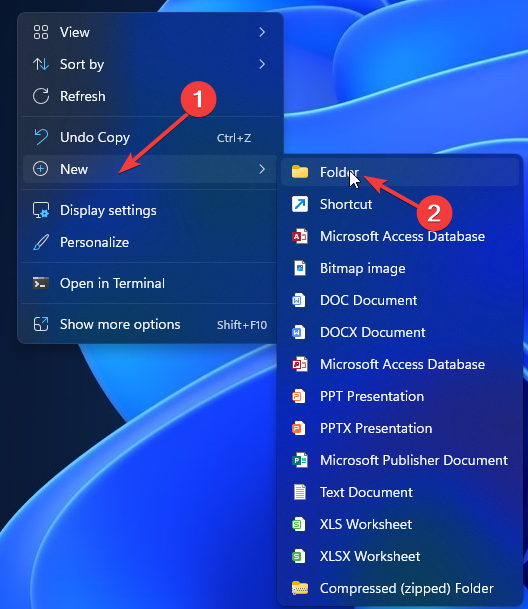
- Pervardykite tai „DirectX“..
- Eikite į Atsisiuntimai aplanką ir dukart spustelėkite diegimo failą, kad jį paleistumėte.
- Spustelėkite Taip.
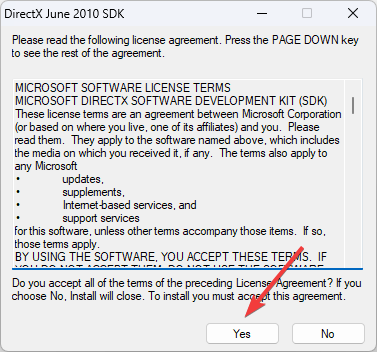
- Spustelėkite Naršyti mygtuką, kad surastumėte aplanką.
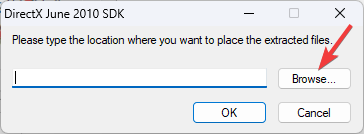
- Pasirinkite „DirectX“ aplankas sukūrėte ir spustelėkite Gerai.
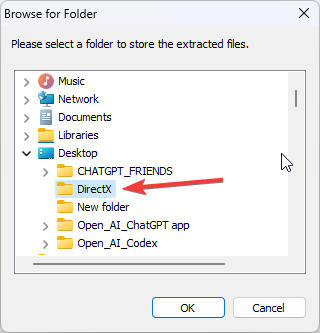
- Spustelėkite Gerai.
- Eikite į „DirectX“. aplanką, suraskite, spustelėkite dešinįjį pelės klavišą DXSETUP.exeir spustelėkite Vykdyti kaip administratorius.
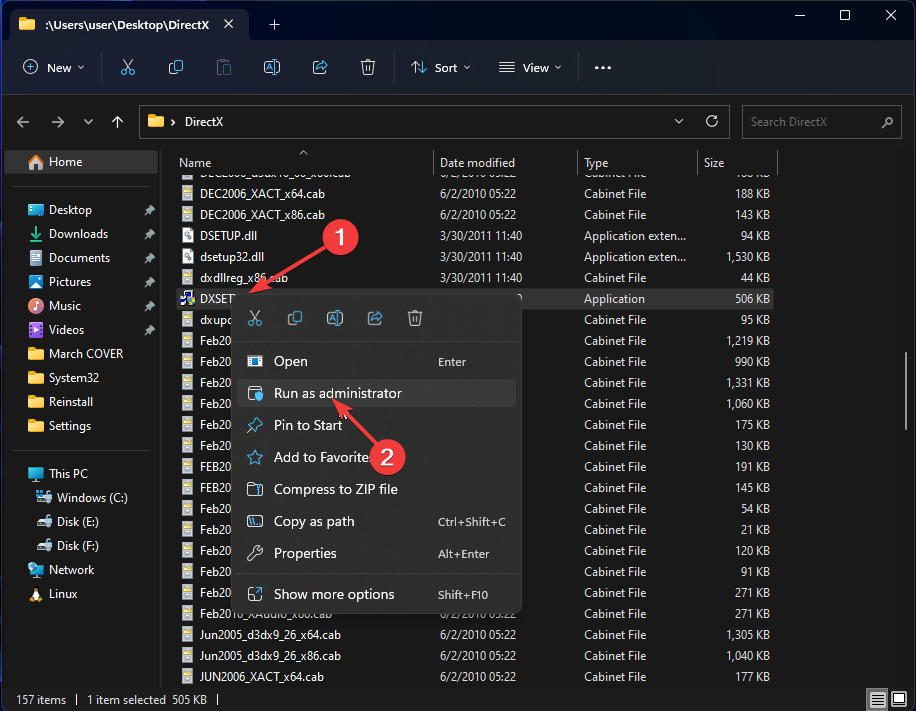
- Vykdykite ekrane pateikiamus nurodymus, kad užbaigtumėte procesą.
Taigi, tai yra metodai, kurių reikia laikytis, kad ištaisytumėte „DirectX“ klaidą: sąranka negalėjo atsisiųsti failo. Išbandykite juos ir toliau esančiame komentarų skyriuje praneškite mums, kas jums padėjo.
Vis dar kyla problemų? Pataisykite juos naudodami šį įrankį:
REMIAMAS
Jei pirmiau pateikti patarimai neišsprendė problemos, jūsų kompiuteryje gali kilti gilesnių „Windows“ problemų. Mes rekomenduojame atsisiunčiant šį kompiuterio taisymo įrankį (TrustPilot.com įvertinta puikiai), kad lengvai juos išspręstumėte. Įdiegę tiesiog spustelėkite Pradėti nuskaitymą mygtuką ir tada paspauskite Remontuoti visus.
